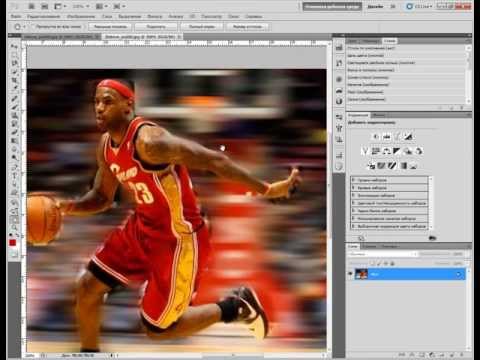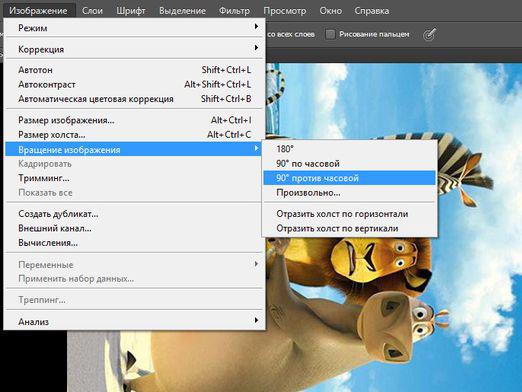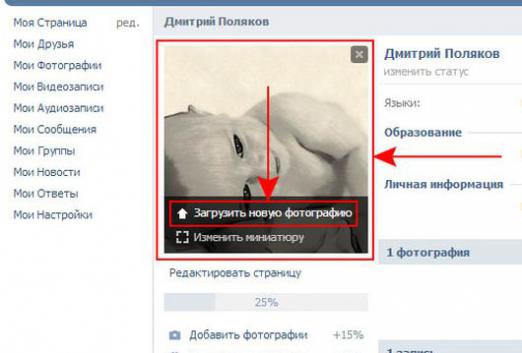Hoe maak je een foto wazig?

Lange tijd al voorbij de tijden van waanzinnige populariteitfilmcamera's - alleen zeldzame amateurs worden nu gefilmd en hebben dan alleen professionele vaardigheden. Omdat iedereen naar digitale camera's is overgestapt, is het gemakkelijker om de foto te verwerken, omdat iedereen toegang heeft tot computers. Het is belangrijk om alleen te leren hoe je speciale programma-editors gebruikt. Bijvoorbeeld, zoals Adobe Photoshop.
Vervolgens zullen we het hebben over een van de eindeloze functies van Photoshop, namelijk hoe je een foto wazig maakt.
Open de foto die u wilt makenWazig in Adobe Photoshop-versie beschikbaar voor u. Dupliceer de laag met de sneltoets Ctrl + J (O) en verberg deze kopie door op de afbeelding van het oog links van de laagnaam te klikken (het paneel met lagen bevindt zich rechtsonder). Ga naar de onderste laag. Open het tabblad "Helderheid / contrast" door "Correctie" te selecteren in het menu "Beeld - Aanpassingen - Helderheid / contrast". De volgende parameters moeten worden ingesteld: Helderheid: -40, Conrast: -5. Ga vervolgens terug naar de bovenste laag en klik opnieuw op het oogpictogram. Pas het filter "Gaussiaans vervagen" toe, dat u kunt vinden op het tabblad "Vervaging" van het menu "Filter - vervagen - Gaussiaans vervagen". Selecteer de gewenste straal (de mate van vervaging van uw foto hangt ervan af).
Om alleen de achtergrond van de foto wazig te maken,u moet het volgende doen: Open de gewenste foto en scheid de hoofdafbeelding van de achtergrond waarvan u wazig wilt maken. Gebruik hiervoor het hulpmiddel "Snelmasker" (modus Snelmasker), aan de linkerkant van de werkbalk. Kleuren (boven het gereedschapspictogram) moeten in de zwart / witmodus staan. Gebruik het penseel (penseel) dat zich op dezelfde plaats bevindt, alleen hoger en beschilder het met het grootste deel van de foto (bijvoorbeeld een persoon of een object). De knop links van het "snelmasker" zet het beeld terug naar de normale modus. Met de combinatie van Ctrl + J kopieert u de geselecteerde achtergrond naar een afzonderlijke laag. Breng de filter "Radiale vervaging" aan op de laag met de achtergrond (filter - vervaging - radiale vervaging). Je kunt spelen met de parameters in het verschenen venster en kiezen voor de vervaging van de achtergrond die je nodig hebt.
Het is even nuttig om te weten hoe je een fuzzy-foto kunt wissen met behulp van een photoshop.
Maak hiervoor een kopie van de laag (Ctrl + J)en pas het "Kleurcontrast" filter, dat in het submenu "Filter - Overig - Hoge pas" staat, toe op deze kopie. De parameter "Radius" (radius) moet van 0,5 tot 1,5 zijn (de contouren van het object in de foto moeten enigszins worden aangegeven). Mengmodus (bevindt zich boven de lijst met lagen) stelt de "Overlay" in. Als de resulterende scherpte niet bij u past, maakt u nog meerdere kopieën van deze laag. En voeg vervolgens eenvoudig alle lagen samen (Ctrl + Shift + E).